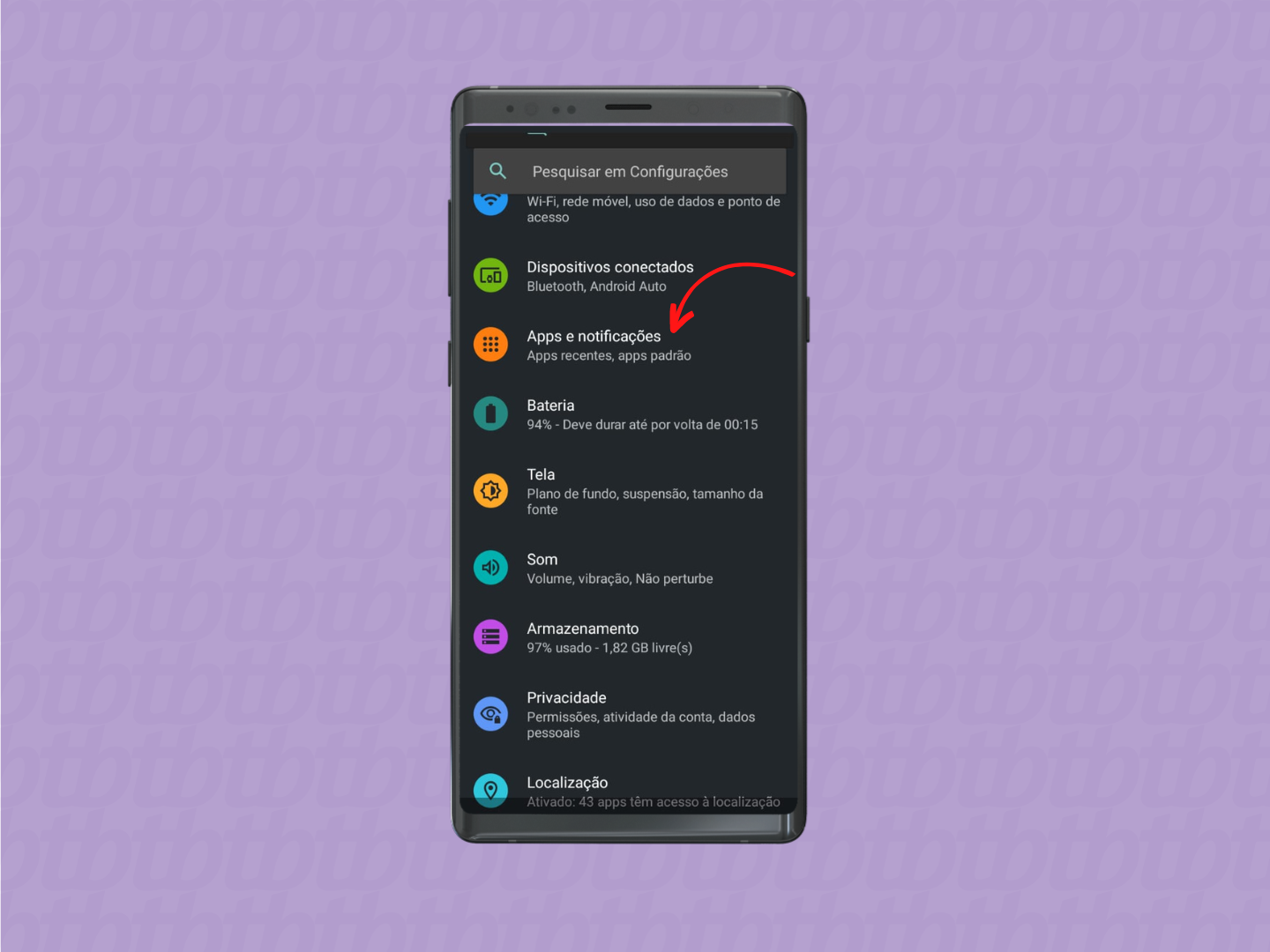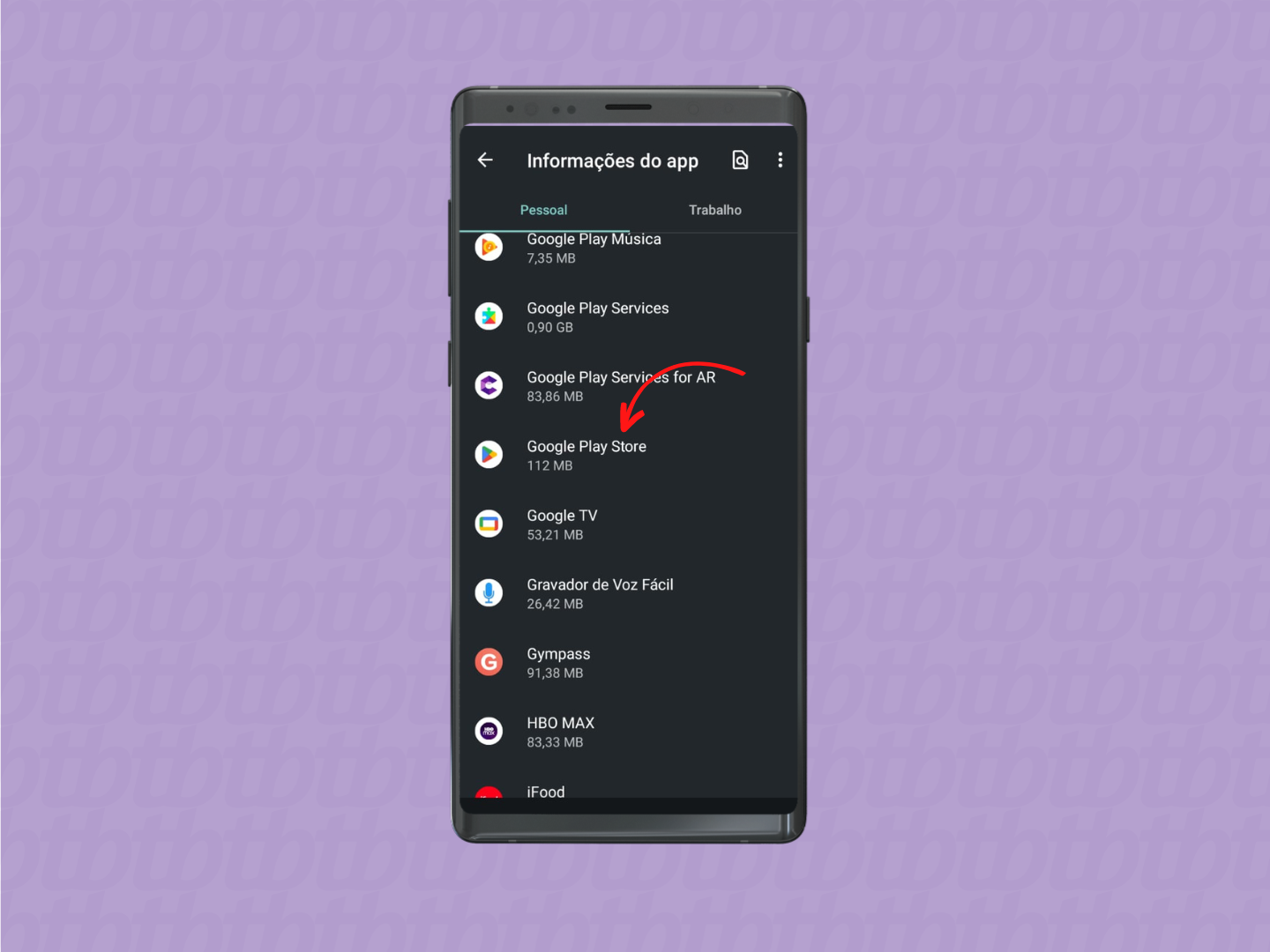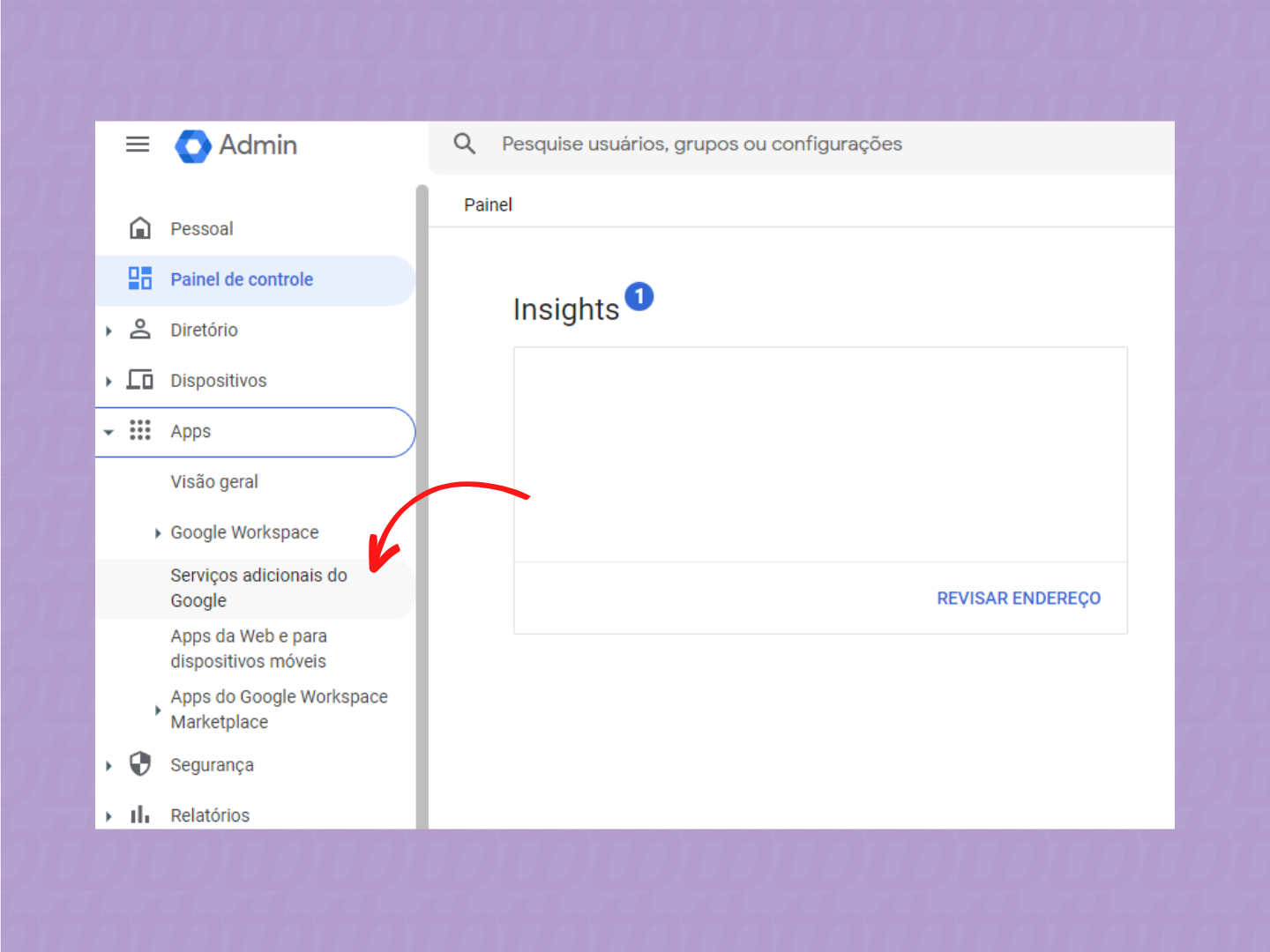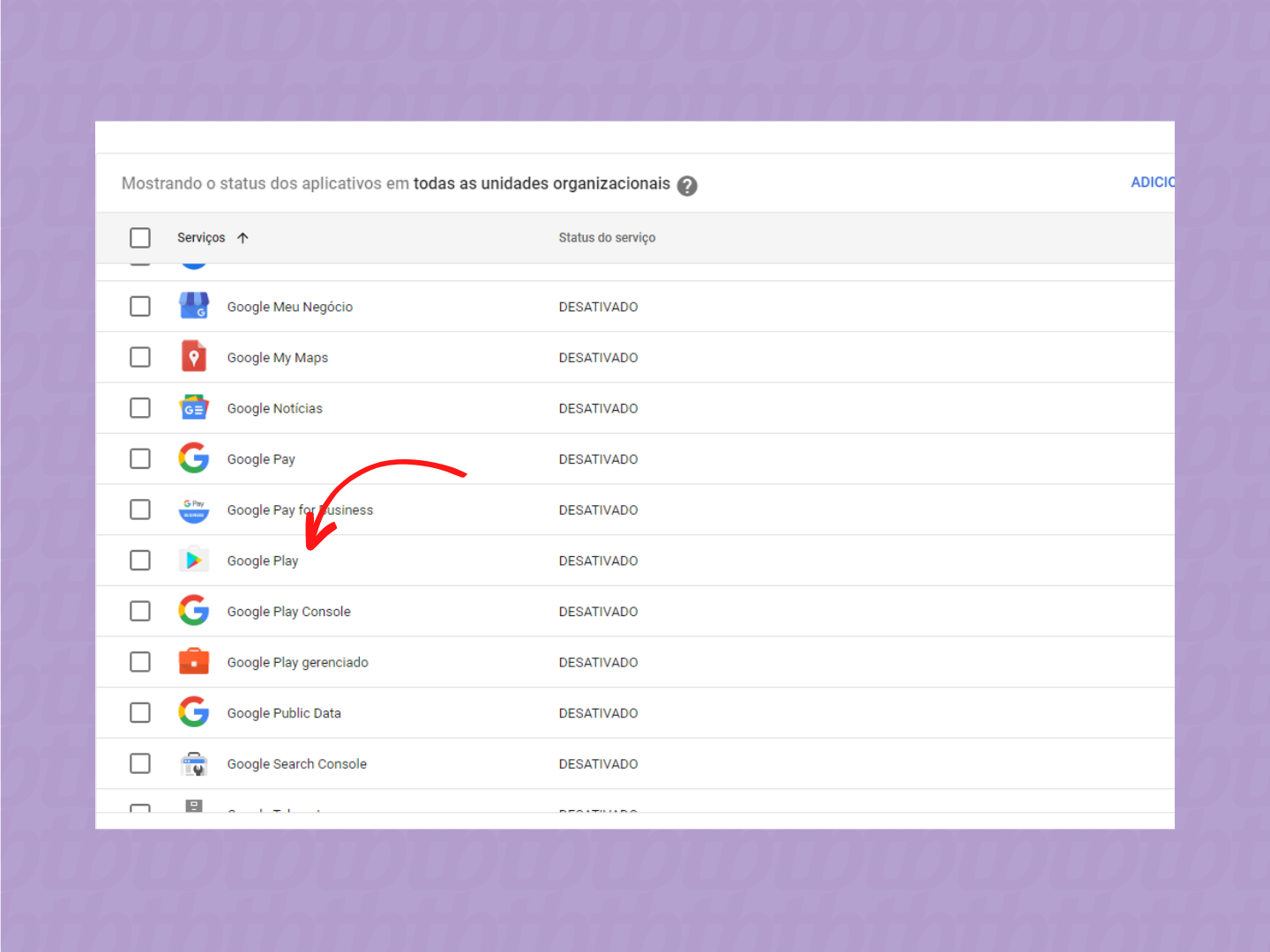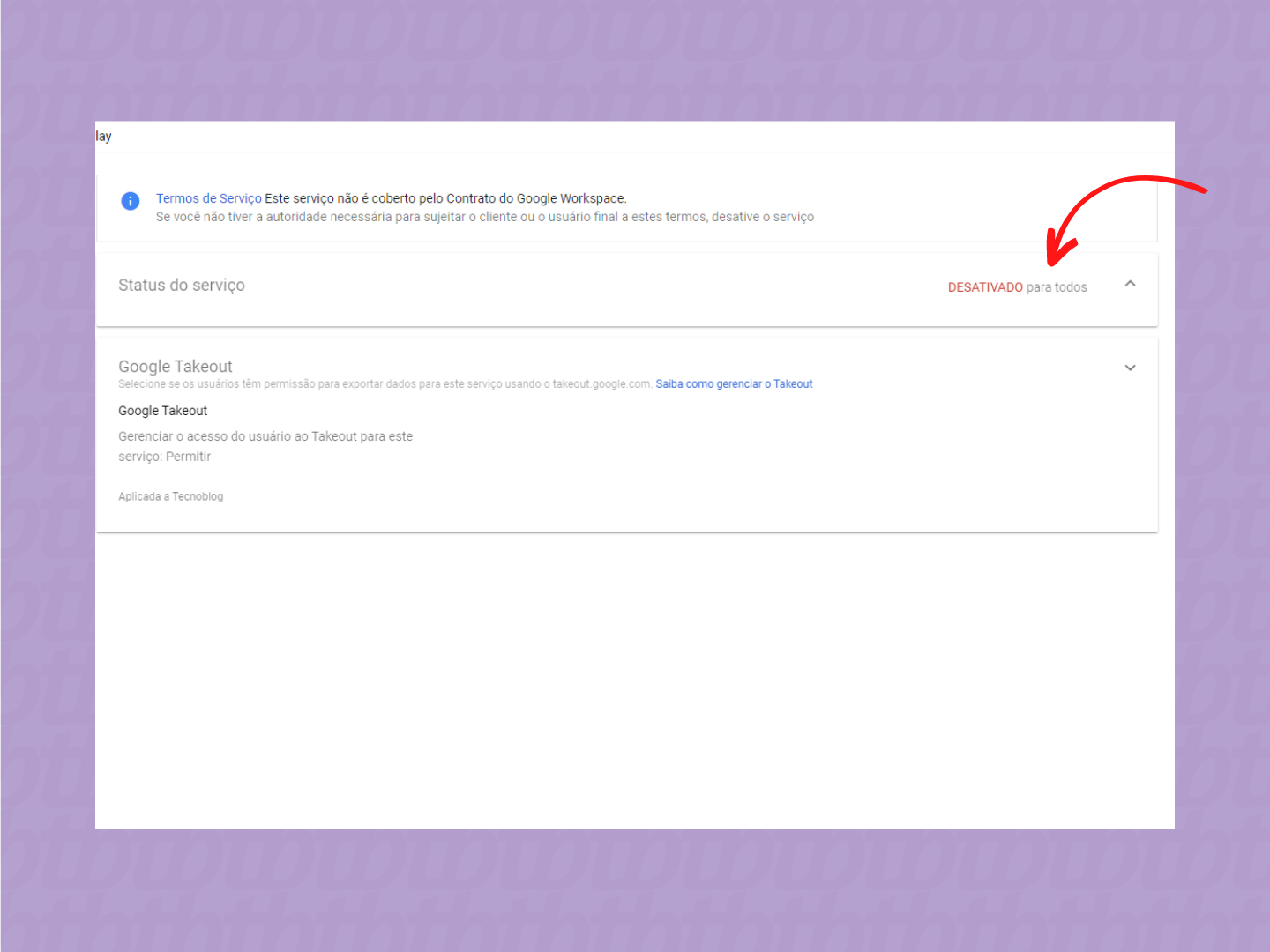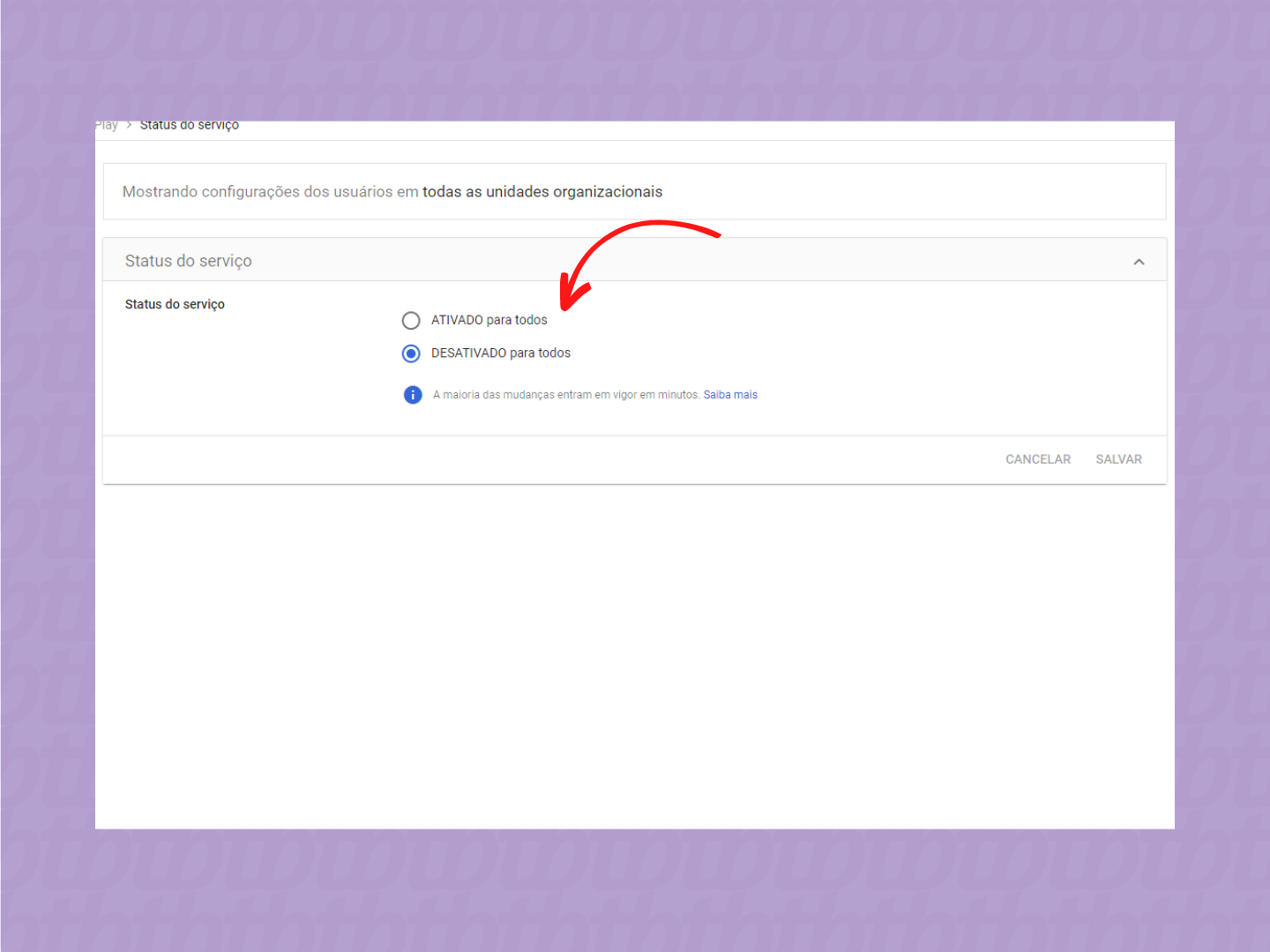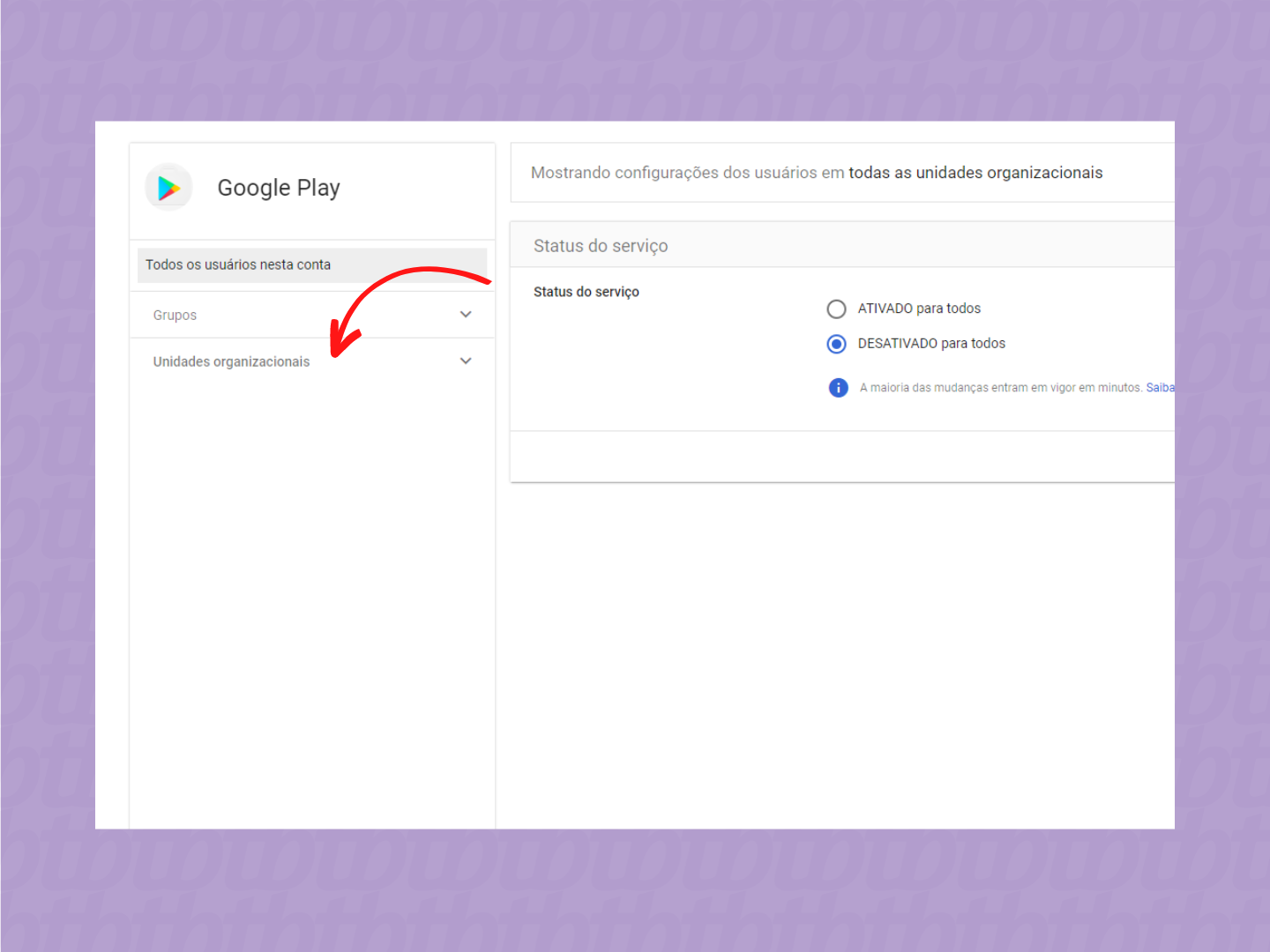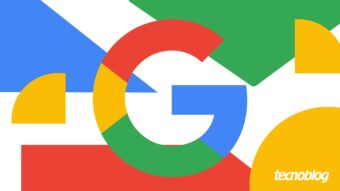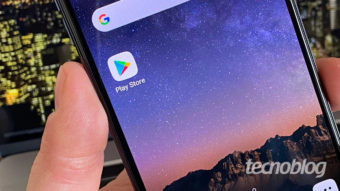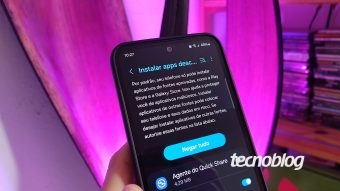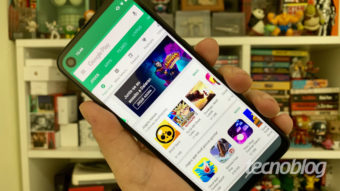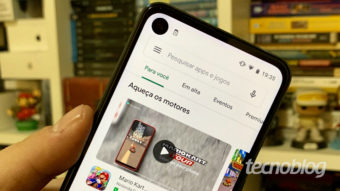Como instalar a Play Store de novo no celular
Veja o passo a passo para instalar a loja de aplicativos novamente no seu dispositivo móvel para fazer o download de apps e outros conteúdos
Se, por algum motivo, você não está encontrando a Google Play Store no seu dispositivo Android, saiba que isso pode ser uma simples configuração de ativação no próprio celular. Então, veja abaixo, como instalar a Play Store de novo e reative o aplicativo para as contas conectadas ao usuário principal, liberando downloads de novos apps.
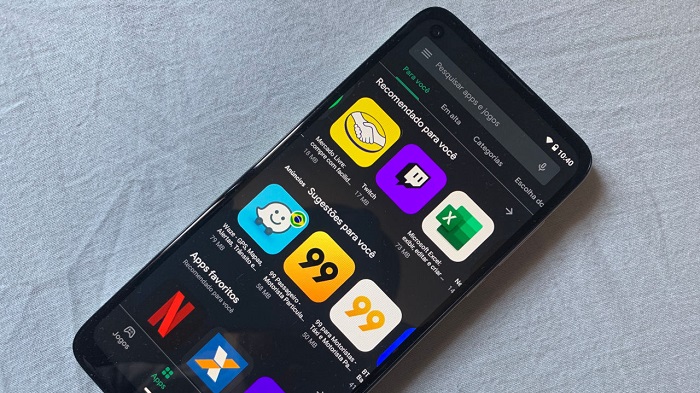
Atenção ⚠
Não são todos os dispositivos que apresentam a função “ativar” ou “desativar” um aplicativo. Alguns disponibilizam apenas a opção “desativar atualizações”, que não corresponde ao tutorial abaixo.
Tempo necessário: 2 minutos
Se o aplicativo da Play Store desapareceu no seu smartphone Android, não se preocupe, o app deve apenas estar desativado no dispositivo. Para reativar a Google Play Store basta seguir os passos abaixo, aqui realizados em um aparelho Xiaomi Mi A3:
- Acessar as configurações do seu celular
No seu dispositivo Android, procure pelas configurações;
- Toque em “Aplicativos”
Na listagem de opções que aparece, procure por “Aplicativos”, “Apps” ou “Apps e notificações” (o nome muda de um dispositivo para outro);

- Procure pela Google Play Store
Na lista de apps instalados no sue celular, procure pela Google Play Store e clique nela;

- Clique em “Ativar”
Procure a opção “Ativar” e clique nela; com isso a Google Play Store será reativada, fazendo atualizações e permitindo que você baixe novos apps e conteúdos.
Como ativar ou desativar a Play Store em organizações
Se você tem uma conta Google para sua organização, é possível controlar quem usa a Google Play pelo Admin Console. Assim, o usuário que tiver o serviço ativado pode fazer downloads e comprar conteúdos nos dispositivos conectados na conta. Já que os usuários com Google Play Store desativado terão acesso limitado ao serviço, não podendo, por exemplo, fazer downloads.
No entanto, vale lembrar que somente o administrador de contas tem o poder para desativar e ativar o aplicativo da Play Store através do Admin Console. Para isso, siga os passos abaixo:
- Faça login no Google Admin Console; você precisa utilizar uma conta de administrador, não a conta pessoal;
- Na página inicial, acesse “Apps” e depois clique em “Serviços adicionais do Google”;

- Clique em “Google Play”;

- Clique em “Status do serviço”;

- Para ativar o serviço para todos na organização ou grupo, clique em “Ativar para todos” ou “Desativar para todos”; depois clique em “Salvar”;

Como limitar o acesso à Play Store para grupos específicos
Para ativar ou desativar o serviço da Play Store para usuários específicos de uma única unidade organizacional ou subgrupo, como “Filhos”, por exemplo, siga estas etapas:
- Selecione a unidade organizacional ou subgrupo à esquerda;

- Selecione “Ativado” ou “Desativado”;
- Clique em “Modificar” para manter o serviço ativado ou desativado seguindo a unidade organizacional principal;
- Se o status da organização for Modificado, escolha uma opção:
– Herdar: reverte para a configuração da unidade organizacional mãe;
– Salvar: salva a nova configuração (mesmo se a configuração da unidade organizacional mãe for alterada).
Uma dica importante é rolar a página para ver todos os serviços disponíveis. Poderá selecionar um filtro à esquerda para restringir a lista, por exemplo, com base no status ou na popularidade do serviço. Na maior parte dos casos já é suficiente, se o problema for um app específico.
Existem alguns fatores apontados pelo Google: você pode estar usando um dispositivo Android ou Chromebook incompatível; ele está desativado (como mostramos no primeiro tutorial); ou o dispositivo precisa de reinicialização.
Caso o passo a passo apresentado neste texto não tenha funcionado no seu dispositivo, outra maneira de baixar a Play Store é por APK. Um dos mais conhecidos é o APK Mirror, disponível na Play Store. No entanto, é importante destacar que, ao optar por instalar apps de fontes desconhecidas do Android, você não terá acesso às verificações de segurança, podendo conter malware.
O caminho para desativar a Google Play Store no Android é o mesmo do tutorial apresentado neste texto, no entanto, ao invés de clicar para “Ativar”, clique em “Desativar”.
Sim, é possível trocar a conta da Play Store no Android ou adicionar mais uma para alternar sempre que for usar.
Tem, sim, como baixar a Play Store no PC mesmo não tendo um Chromebook. Para isso, você pode usar sistemas operacionais baseados no Android ou emuladores.
A Google Play Store mostra todos os apps instalados ou que já foram instalados no seu dispositivo, na opção “Gerenciar apps e dispositivo”. Mas vale destacar que não o serviço não mostra apps descontinuados ou removidos pelo desenvolvedor.
Sim, você pode cadastrar um novo cartão ou removê-lo da conta Google para que não haja cobranças indesejadas.
Sim, é possível definir um limite de gastos mensal na Play Store. Ao se aproximar do limite, o Google envia um aviso.